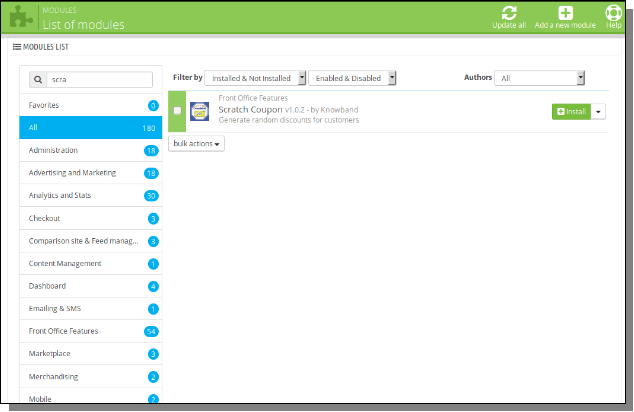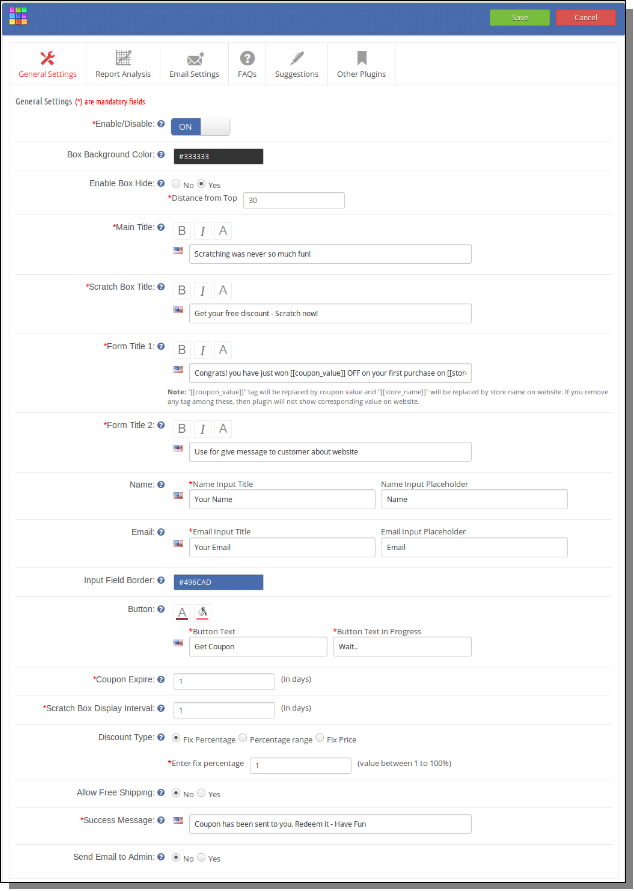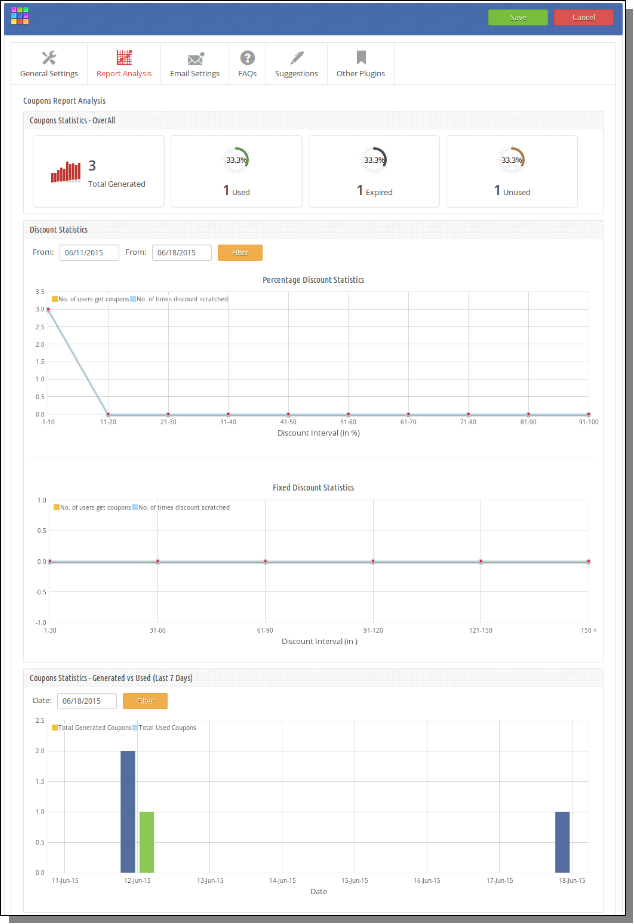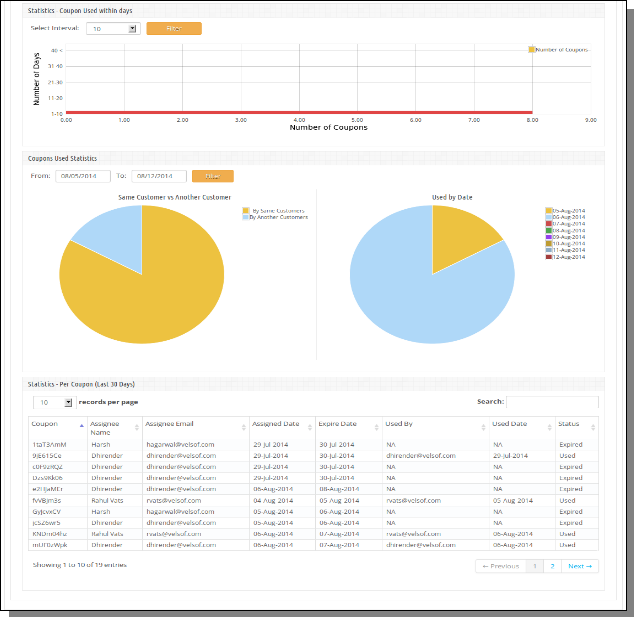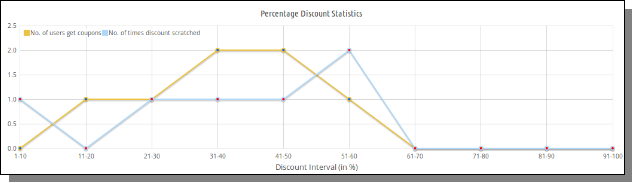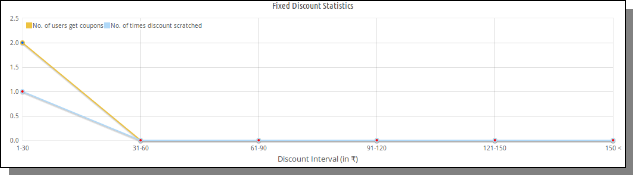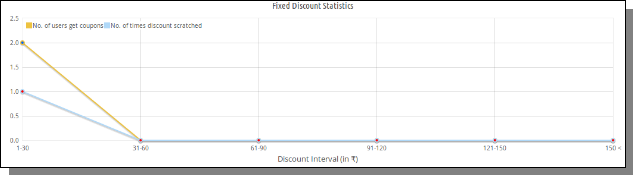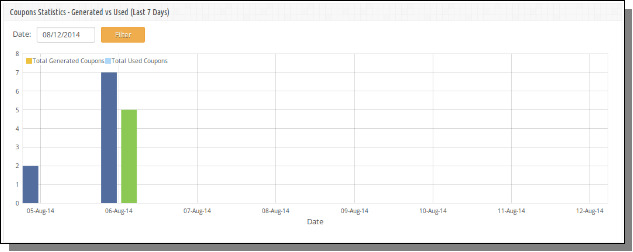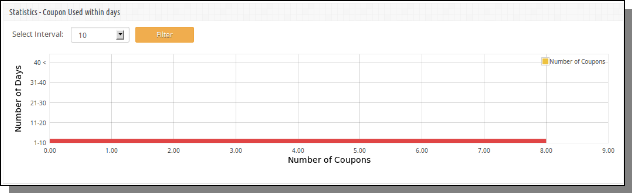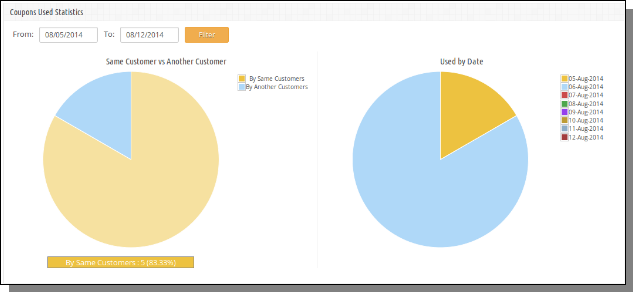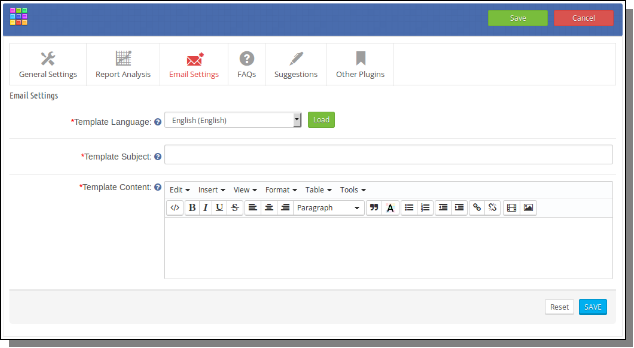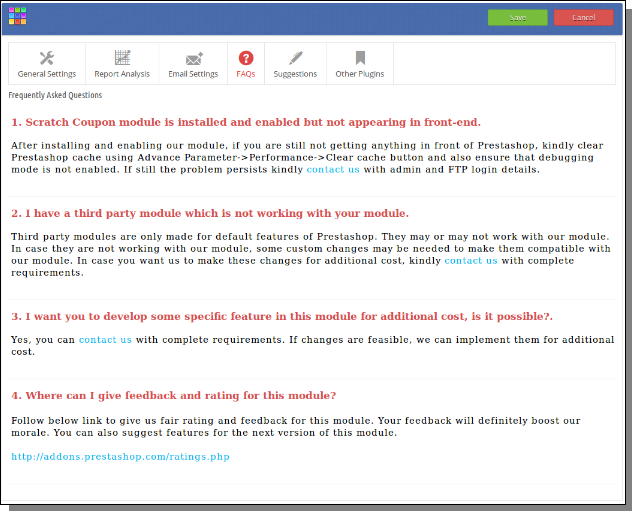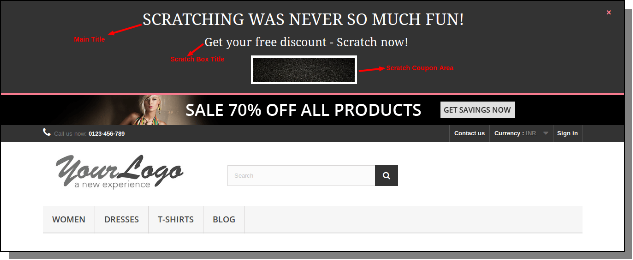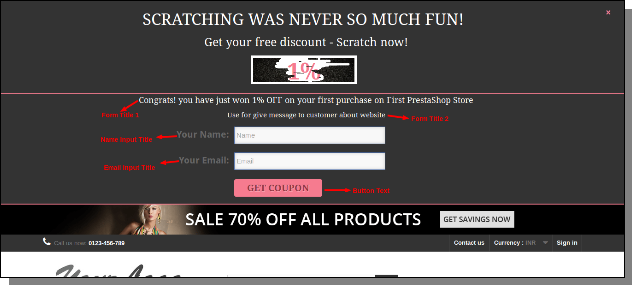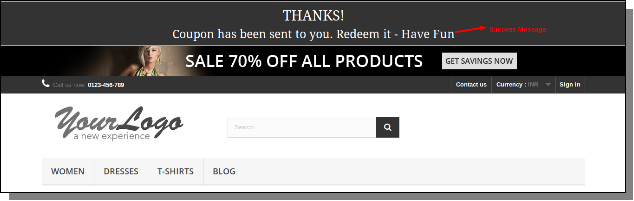Étapes pour l’ installation de Prestashop Scratch Coupon Addon
Pour installer ce module, s’il vous plaît suivez les étapes suivantes:
- Ajouter un dossier addon sous modules dossier de votre système
- Après avoir ajouté ce dossier addon, le système liste l’addon à la page du module dans la catégorie de fonctions de front-office comme indiqué ci-dessous:
- Cliquez sur installer / désinstaller selon les besoins.
Interface d’administration
Après avoir installé addon en magasin, il fournira les interfaces suivantes:
- réglages généraux
- Analyse du rapport
- Paramètres de messagerie
- FAQ
- Suggestions
- autres Plugins
Chaque interface est expliquée ci-dessous:
réglages généraux
Après avoir cliqué sur le lien de configuration de zéro addon discount page la liste module, système ouvre les paramètres généraux onglets par défaut, comme indiqué dans l’écran ci-dessous:
Dans un premier temps champs formulaire ci-dessus déjà remplis avec leurs valeurs par défaut.
- Activer / Désactiver: Dans un premier temps , ce sera OFF. L’ utilisateur peut activer / désactiver la fonctionnalité de addon en tournant ce paramètre ON / OFF.
- Couleur de fond: Ce champ sera utilisé pour définir la couleur de fond de la boîte à coupon zéro à l’ extrémité avant. En cliquant sur cette entrée, un sélecteur de couleurs s’affiche d’où l’ utilisateur peut changer la couleur de la couleur d’arrière – plan. Il n’y a pas d’ option pour ce champ vide champ.
- Activer boîte Cacher: Comme pop up coupon zéro affichera la page d’accueil du site, chaque fois que le client recharger la page. Ainsi, après la désactivation de ce pop – up à l’ extrémité avant, un bouton sera affiché à la place de ce pop – up. Donc, pour activer cette fonctionnalité bouton propriétaire du magasin doit avoir pour activer cette option. Par défaut, ce sera l’ activer. Propriétaire de magasin peut également régler la distance de ce bouton du haut du site.
- Titre principal: Obligatoire. Tel est le titre montrant sur la partie supérieure de la boîte de coupon sur le devant. L’ utilisateur peut faire ce titre élégant comme réglage des options suivantes:
- Gras: Pour assombrir le titre.
- Italique: en italique le titre
- Couleur: Pour définir la couleur du titre.
- Scratch Box Titre: obligatoire. Ce titre sera affichée juste au- dessus de la zone de zéro à l’ extrémité avant. L’ utilisateur peut également faire ce titre élégant avec des options de style.
- Formulaire Titre 1: Obligatoire. Après peu éraflure d’escompte, plug-in ouvrir un formulaire pour soumettre le nom et l’ identifiant courriel pour obtenir coupon. Ce titre sera affiché au – dessus de cette boîte ouverte.
- Formulaire Titre 2: Obligatoire. Ce titre sera affiché juste au- dessus de la forme d’entrée e – mail et en dessous du titre Après Scratch sur l’ extrémité avant. L’ utilisateur peut également élégant ce titre avec différentes options de style.
- Nom Titre: Dans cet utilisateur de domaine peut définir le titre pour le champ de saisie qui nécessitera le nom du client à la fin avant. Ici , l’ utilisateur a deux options pour définir le titre:
- Nom Titre d’entrée: Obligatoire. En cela, le propriétaire du magasin peut définir le titre du champ de saisie.
- Nom Placeholder d’entrée: Ici, l’utilisateur peut définir l’espace réservé (ce sera affiché à l’intérieur du champ de saisie).
- Email Titre: Dans cet utilisateur de domaine peut définir le titre pour le champ d’entrée qui nécessitera e – mail du client à la fin avant. Ici , l’ utilisateur a deux options pour définir le titre:
- Email Titre d’entrée: Obligatoire. En cela, le propriétaire du magasin peut définir le titre du champ de saisie.
- Email Entrée Placeholder: Ici l’ utilisateur peut définir l’ espace réservé (ce sera affiché à l’ intérieur du champ de saisie).
- Entrée bordure du champ: Utilisez pour le style de la bordure des champs d’entrée à l’ extrémité avant. Nous recommandons que, s’il vous plaît utiliser la couleur opposée de la couleur d’arrière – plan pour montrer clairement les champs d’entrée sur l’ extrémité avant.
- Bouton: Ici , l’ utilisateur peut définir le titre de la touche. Ce bouton sera affiché à l’ extrémité avant. Le client doit avoir à cliquer sur ce bouton pour obtenir le coupon. L’ utilisateur peut également changer la couleur du texte du bouton ainsi que de fond de touche, en définissant la couleur dans le champ de la couleur correspondante. Il y a deux champs pour configurer le bouton:
- Bouton texte: obligatoire. Ce sera le texte affiché sur le bouton.
- Bouton Texte en cours: Obligatoire. Ce texte sera affiché lors du traitement et l’ envoi de système coupon au client. Après l’ envoi de coupon, il sera remplacé par la valeur du texte du bouton.
- Coupon Expirez: obligatoire et doit être supérieure à 0. Ce champ sera utilisé pour définir la date d’expiration des coupons. Dans ce domaine, l’ utilisateur peut définir après combien de jours coupon sera expiré. La date d’expiration sera fixé au moment de la production de coupon.
- Box Scratch Intervalle d’affichage: obligatoire et doit être supérieure à 0. Ce champ sera utilisé pour, après combien de jours; coupon zéro boîte sera affiché à nouveau sur le même système.
- Type de remise: obligatoire. Ici , l’ utilisateur peut définir le type de remise aux clients. Il y a trois options pour définir le type d’actualisation. Ils sont comme suit:
- Fix Pourcentage: Par défaut, cette option est sélectionnée. Ici , l’ utilisateur peut définir le pourcentage fixe de réduction. Fix valeur en pourcentage se situera entre 1 et 100. En fin avant, chaque coupon sera fixe le pourcentage de réduction.
- Pourcentage Gamme: En sélectionnant cette option. Deux entrées seront affichés comme indiqué dans l’ écran ci – dessous:
Ici, l’utilisateur peut définir la plage de pourcentage. En activant cette option, plug-in va générer au hasard une réduction dans la plage de pourcentage sur l’extrémité avant.
- Fix Prix: Si le montant fixe définie par l’ utilisateur Remise au lieu de pourcentage. Ensuite , cette option répondre à ce besoin. Ici , l’ utilisateur peut fixer le montant fixe en USD.
- Autoriser Livraison gratuite: Par défaut ne sera sélectionné. En sélectionnant Oui. La livraison gratuite sera autorisée sur les coupons générés.
- Succès Message: Obligatoire. Ce message sera affiché après l’ envoi de coupon au client correspondant.
- Envoyer Envoyer à Admin: Par défaut ne sera sélectionné. Cette option dire addon d’envoyer un courriel de notification du coupon envoyé à l’ administrateur ou non.
- Sujet Admin Mail Ligne: Obligatoire. Ceci est le sujet envoyé à admin par e – mail de notification lorsque le point 19 est activé.
Analyse du rapport
Dans cet onglet, addon affiche les coupons et les statistiques de réduction sous forme graphique. Avec l’aide de ces statistiques, propriétaire du magasin sera en mesure d’analyser les clients ont besoin sous forme de remises et de temps comme indiqué dans l’écran ci-dessous:
Il y a des graphiques suivants seront affichés dans cet onglet:
- Statistiques du coupon – Au total: Cette section affichera sur l’ ensemble résumé de générer des coupons en termes de quantité totale d’ énergie, d’ occasion, arrivé à expiration et inutilisé.
- Statistiques Discount: Dans cette section, combien de nombre de clients appliqué pour quelle gamme de rabais et combien de fois coupon est gratté pour quelle gamme de rabais. Comme il existe deux types de réduction: pourcentage et montant fixe; dans le système. Addon montrera graphique séparée pour les deux types de rabais comme suit:
- Pourcentage des statistiques d’actualisation: Ce sera un graphique linéaire, dans lequel l’intervalle d’actualisation sera de 10% jusqu’à 100%. Ci-dessous l’exemple d’écran de cette statistique:
- statistiques discount montant fixe: Ce sera également un graphique linéaire, dans lequel l’intervalle d’actualisation sera de 30 et 6 intervalles seront affichés. Ci-dessous l’exemple d’écran de cette statistique:
Avec l’aide de ces deux graphiques ci-dessus, propriétaire du magasin peut suivre les besoins des clients en termes de réductions. Les informations recueillies dans ces statistiques sera utile pour attirer plus de clients en offrant des rabais privilégiés et les ventes des magasins d’augmentation. L’utilisateur peut également filtrer ces graphiques en sélectionnant les dates.
- Statistiques Coupon Generated Vs occasion: Ce sera graphique à barres et montreront le nombre de coupons généré et combien utilisé le même jour. Ces statistiques seront des 7 derniers jours. L’ utilisateur peut également filtrer le graphique en sélectionnant la date. Voici l’exemple d’ écran tiré des statistiques:
- Statistiques – Coupon Utilisé dans les jours: Dans cette section, addon montreront que le nombre de nombre de coupons seront utilisés intervalle qui sont acceptés dans les jours. Ce graphique à barres horizontales aidera propriétaire du magasin pour analyser que, dans combien de jours coupon est utilisé après avoir attribué au client. Par défaut, il affichera des coupons dans un intervalle de 10 jours .. L’ écran suivant illustré ci – dessous comme échantillon:
- Coupon Statistiques utilisées: Dans cette section, il montrera que le nombre de coupons utilisés en terme de pourcentage sur la date et le nombre de coupons en termes de pourcentage sera utilisé par un même client et un autre client. Les données seront présentés sous forme de graphique circulaire. Par défaut, il affiche des statistiques les 7 derniers jours. L’ écran suivant illustré ci – dessous comme échantillon:
- Statistiques – par coupon (30 derniers jours): Ici addon montrera chaque statistiques promo sous forme de tableau. Il montrera que les dernières données de 30 jours. Ce format de tableau affiche les données suivantes:
A. Coupon: Code promo
B. Cessionnaire Nom: Nom du client auquel coupon est attribué.
C. Assigné Email: Email id du client sur lequel coupon a été envoyé.
D. Date Assigned: a été attribué coupon date à laquelle au client correspondant.
E. Date d’ expiration: A quelle date coupon expirera.
F. Utilisé par: Email ID des clients qui utiliseront ce coupon. Si coupon est pas encore utilisé, cela affichera NA.
G. Date d’ occasion: Date à laquelle coupon a été utilisé. Si non utilisé, cela affichera NA.
H. Etat: Statut du coupon.
Paramètres de messagerie
Cette section peut être utilisée pour modifier le modèle de courrier électronique coupons et sous réserve en fonction si besoin. Email template peut être stocké pour plusieurs langues présentes dans le système et les modèles de courrier électronique peuvent être modifiés en tout temps pour toutes les langues.
Remarque: – Le modèle de courrier électronique contient html pur et seulement quelques variables du modèle ( par exemple: – {} any_var). Il est recommandé de ne pas modifier une partie du modèle de courrier électronique contenant un tel texte autre sage le modèle de courrier électronique ne fonctionnera pas correctement.
FAQ
Cet onglet contient plusieurs questions (avec réponses à ces questions) qui sont posées par nos clients. Nous vous recommandons de passer par les questions avant de soulever de billets pour ce plug-in.
Suggestions
Si vous voulez donner des suggestions pour quelques nouvelles fonctionnalités à inclure dans la nouvelle version de ce plugin que vous pouvez utiliser cet onglet.
Autres: – Plugins
Cet onglet redirige vers notre page de développeur ayant liste d’autres plug-ins développés par nous. Si vous aimez ce plugin que vous pouvez essayer nos autres plugins aussi bien.
Interface Front End
En avant, la boîte de coupon zéro ne sera affiché sur la page d’accueil après lui permettant de panneau d’administration. Cette boîte de coupon zéro affichera sur le dessus de la page d’accueil. Voici l’écran de la boîte de coupon zéro avec des valeurs par défaut:
Après avoir gratté la zone de coupon supérieure à 30%, une forme d’entrée sera ouverte juste au-dessous de la boîte de coupon comme indiqué dans l’écran ci-dessous:
Après avoir fourni le nom et e-mail en forme, addon enverra coupon avec une remise en montrant au-dessus de l’écran au client correspondant. Après l’envoi d’e-mail au client, un message de réussite sera affiché comme indiqué dans l’écran ci-dessous:
Le message ci-dessus disparaît après 5 secondes et une réduction suivante sera affichée sur le même système après défini (défini par le panneau d’administration) jours.
Information de suivi
En fin avant, ce plug-in permettra de suivre les informations suivantes pour créer des rapports d’analyse sous forme de graphiques:
- Suivi Scratch Discount: Chaque fois que le client rayures Réduction jusqu’à 10% de la superficie grattable, puis addon suivra cet événement et enregistrer dans DB, après que désactiver le processus de suivi jusqu’à ce que le navigateur ne sera pas ouvert à nouveau à nouveau sur le même système.
- Suivi Coupon: Pour obtenir coupon de réduction rayé, le client doit avoir à fournir son nom et son email. Après avoir fourni ces détails, addon va générer au hasard un coupon et l’ envoyer au client correspondant. Après avoir envoyé, il enregistre les données de coupon et auquel le client ce coupon est attribué dans la base de données.
- Envoyez un email à l’ administrateur: Si le propriétaire du magasin permet e – mail à l’ administrateur, il sera également envoyer le même e – mail à l’ administrateur.
- Activer coupon rabais nouveau: Après l’ envoi de coupon au client, il ne sera pas re-générer de réduction sur le même système jusqu’à ce jour définis par le propriétaire du magasin dans le panneau d’administration.